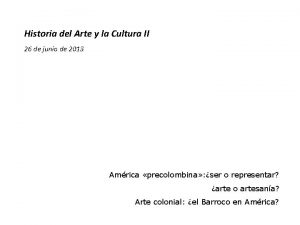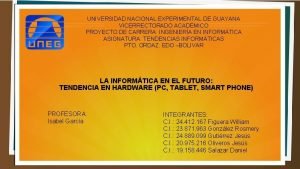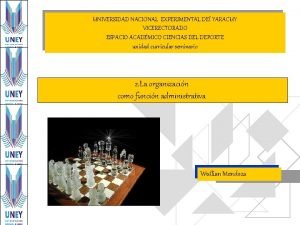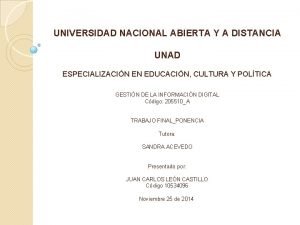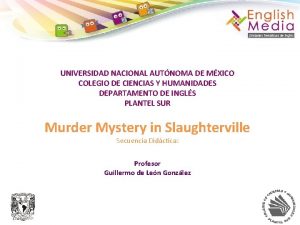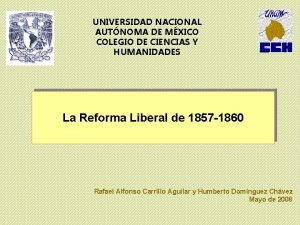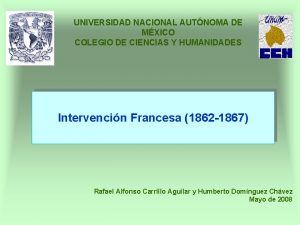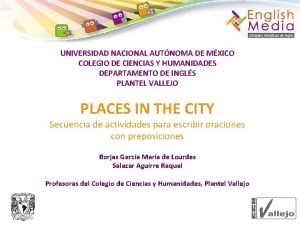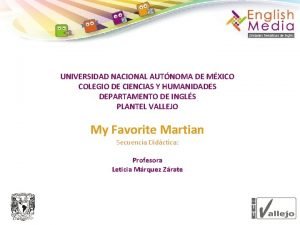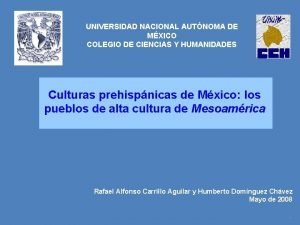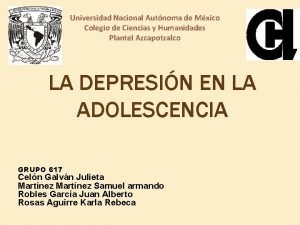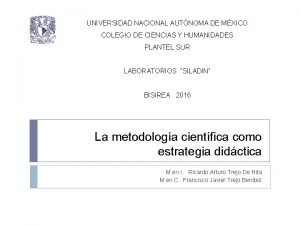Universidad Nacional Autnoma de Mxico Colegio de Ciencias





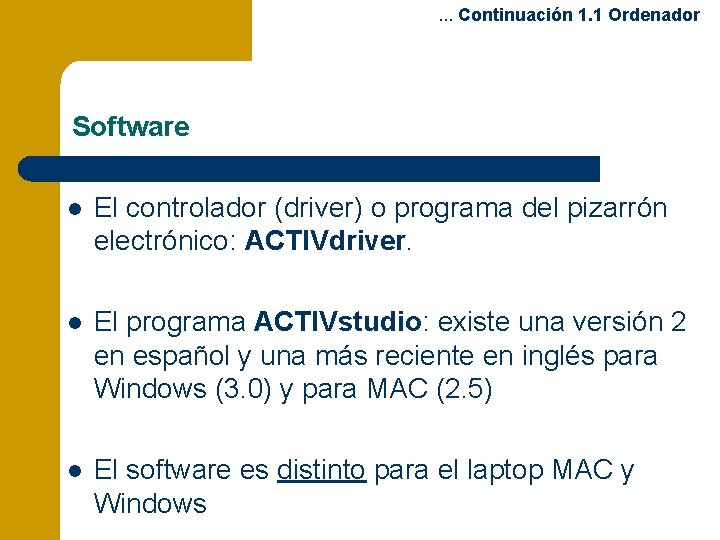
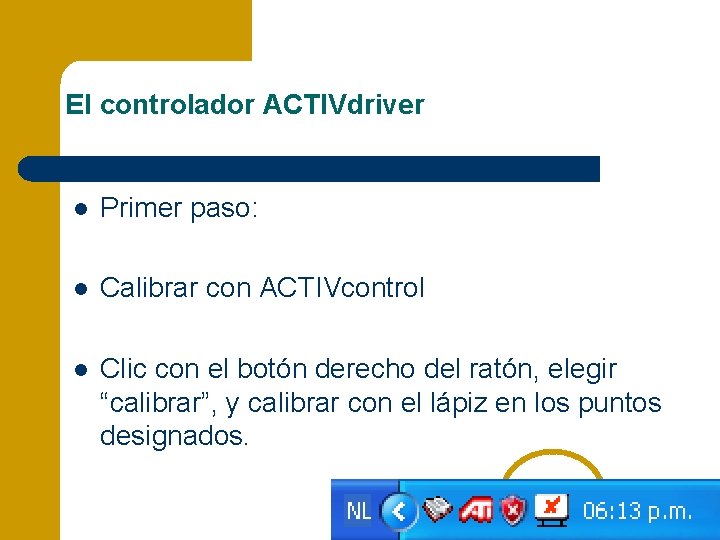

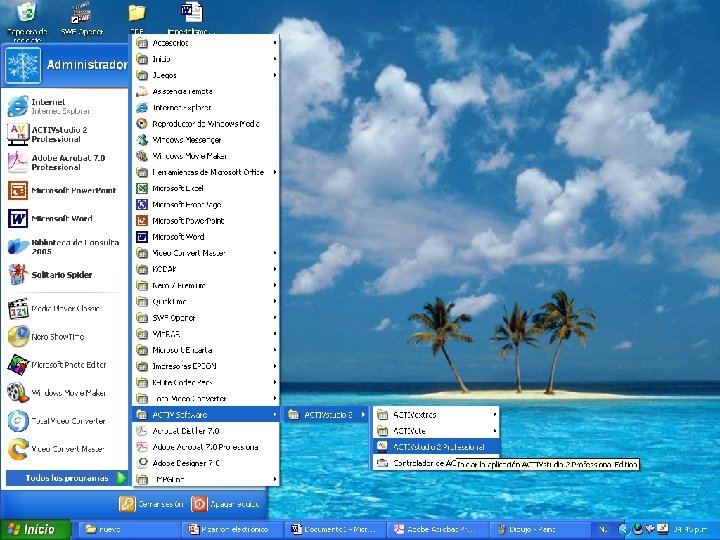







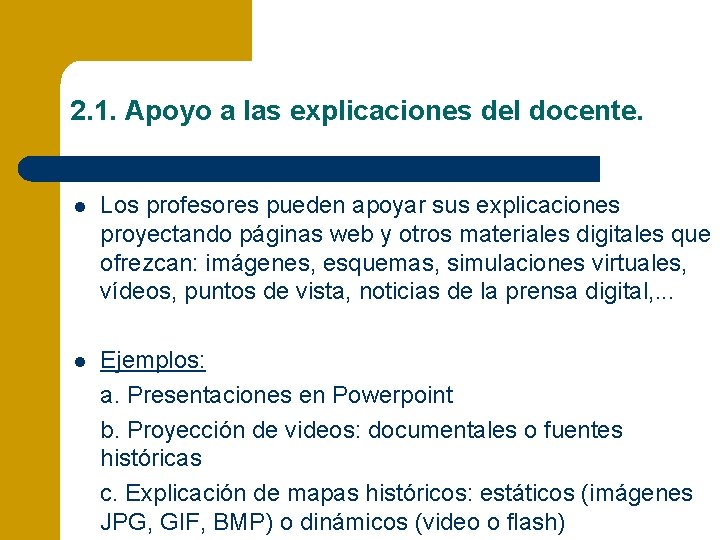
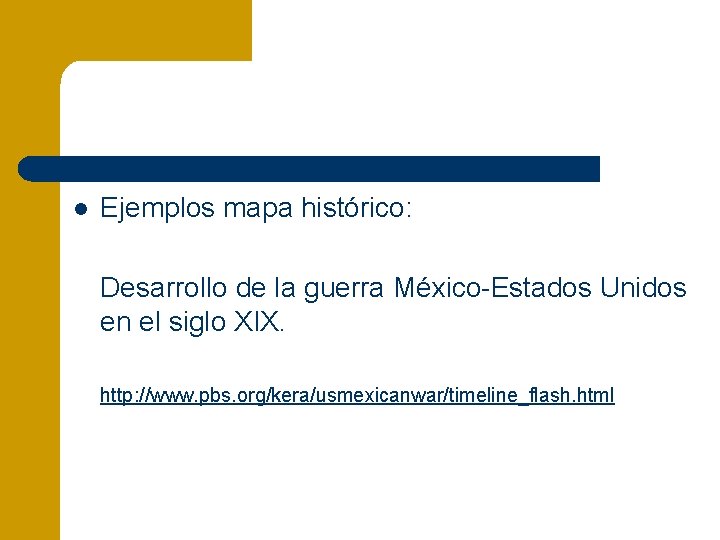

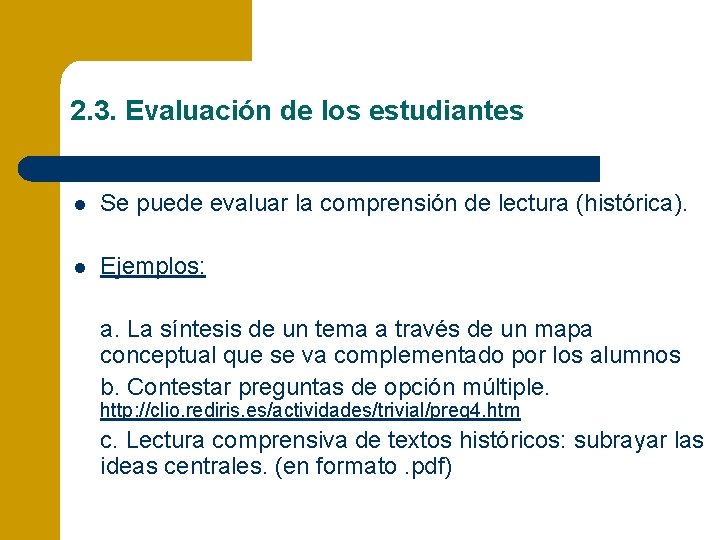


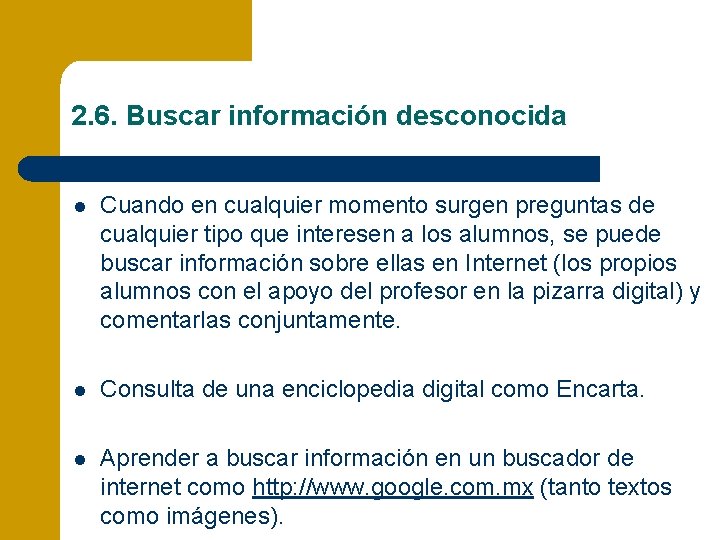









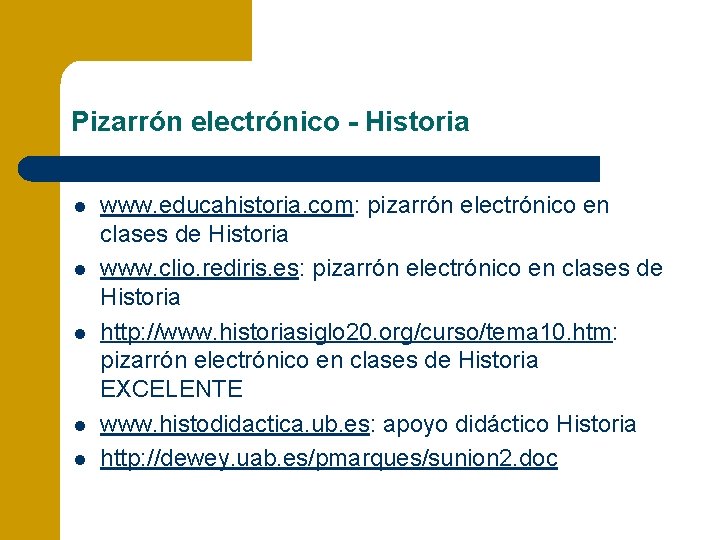
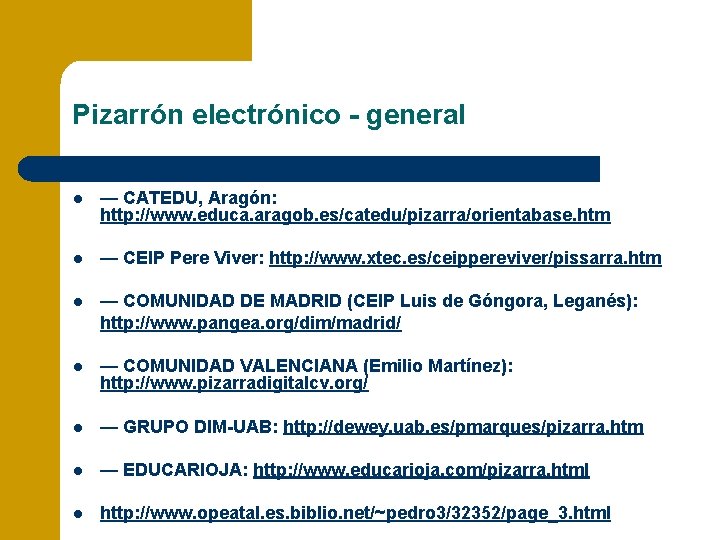
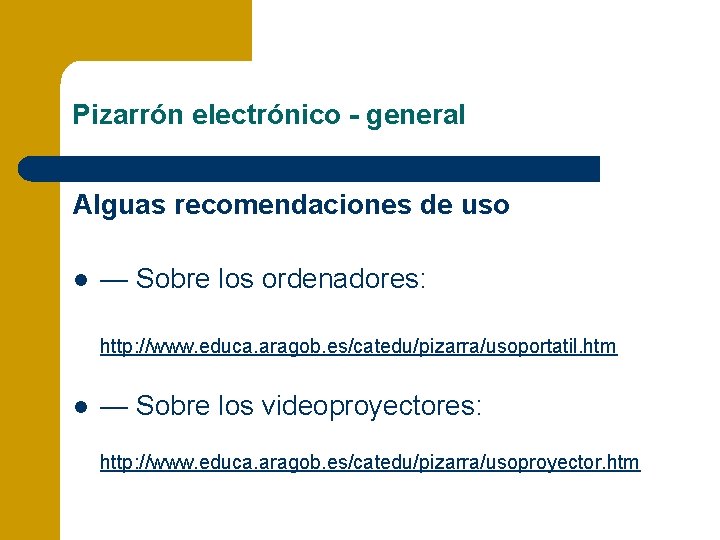

- Slides: 36

Universidad Nacional Autónoma de México Colegio de Ciencias y Humanidades, Vallejo Presentación general del pizarrón electrónico Presentado por Seppe De Vreesse-Pieters Febrero 2007.

¿QUÉ PRESENTAMOS? 1. ¿Qué es el pizarrón? Aspectos técnicos. 2. ¿El pizarrón, para qué? Propuestas didácticas. 3. ¿El pizarrón, cómo? Los TIC en el área de Historia.

1. ASPECTOS TÉCNICOS l El pizarrón electrónico de la marca Promethean ACTIVboard consiste de los siguientes cuatro elementos: Un pizarrón electrónico interactivo (Digital whiteboard, pizarra digital) es un sistema tecnológico integrado por un ordenador multimedia conectado a Internet y un cañón de proyección que presenta sobre una pantalla interactiva con un lápiz digital o pared de gran tamaño lo que muestra el monitor del ordenador.

1. 1 El ordenador l (Con preferencia con DVD, altavoces y micrófono. Un teclado y ratón inalámbrico pueden facilitar la participación de los estudiantes desde su propio pupitre. l Una conexión del ordenador a Internet de alta velocidad l Una buena tarjeta de video y un mínimo de 512 mb de memoria. l El tipo de computadora puede cambiar el empleo del pizarrón electrónico.

. . . Continuación 1. 1 Ordenador Comparación MAC y Windows PC MAC 1. 2. 3. 4. Menos riesgo en cuanto a los virus Buena tarjeta de video: ideal para diseños y videos Buena memoria Software MAC PC WINDOWS 1. 2. Más común Actualizaciones fáciles de los programas y mayor compatibilidad
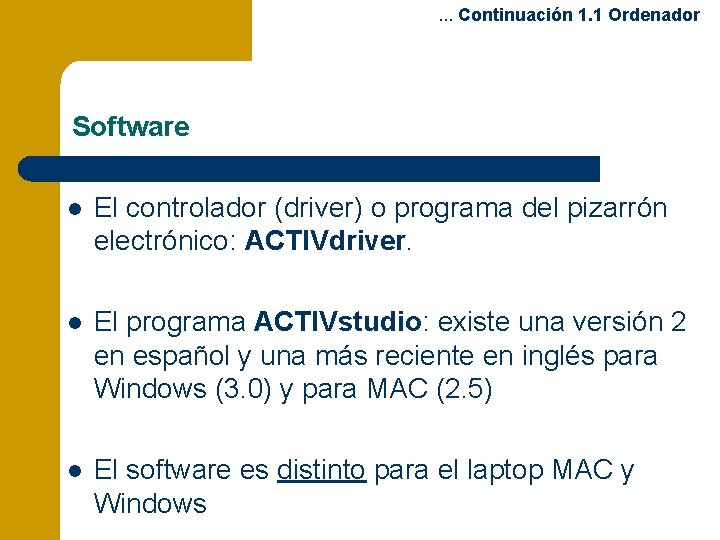
. . . Continuación 1. 1 Ordenador Software l El controlador (driver) o programa del pizarrón electrónico: ACTIVdriver. l El programa ACTIVstudio: existe una versión 2 en español y una más reciente en inglés para Windows (3. 0) y para MAC (2. 5) l El software es distinto para el laptop MAC y Windows
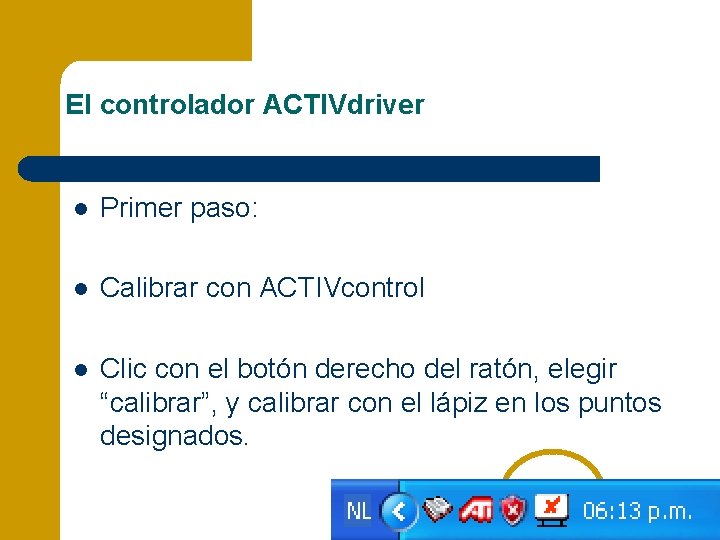
El controlador ACTIVdriver l Primer paso: l Calibrar con ACTIVcontrol l Clic con el botón derecho del ratón, elegir “calibrar”, y calibrar con el lápiz en los puntos designados.

El programa ACTIVstudio
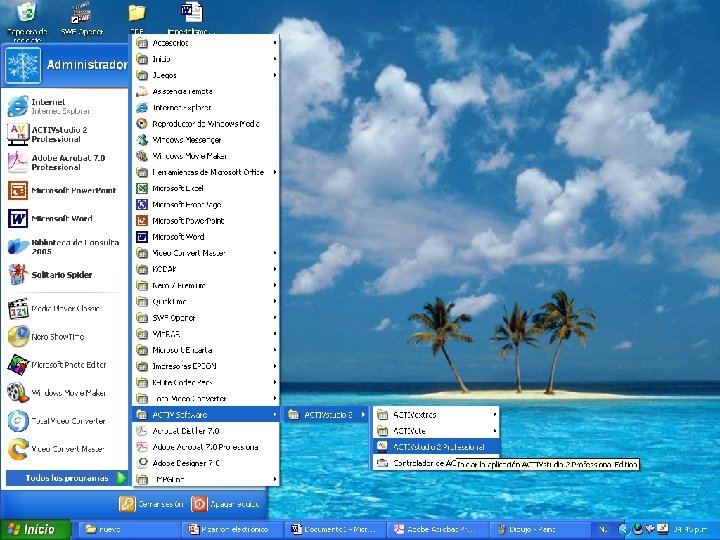


1. 2. El cañon de proyección - Conexión puerto paralelo (en el caso del MAC se necesita un cable de conversión) Como se dispone de un interruptor de alimentación en la pared, bastarían: l Uso del control para utilizar: La opción “en reposo” (stand by); enciende o apaga la lámpara (el elemento más débil y caro del sistema). El botón de conmutación entre entrada de imágenes del ordenador o entrada de imágenes del vídeo (algunos equipos no lo necesitan, pues tienen detección automática de entrada). (OJO: en el algunas computadoras WINDOWS se necesita utilizar la tecla “FN + F 5” para activar la pantalla)

1. 3 El pizarrón l El pizarrón interactivo (con un lápiz) –conexión USB permite mayor interacción con los alumnos (estableciendo contacto visual), interactuar con programas y el uso de colores. l El pizarrón blanco: más limitado pero factible en el uso. Se puede apuntar con el plumón infrarojo.

1. 4. El lápiz digital: ACTIVpen l Tiene que calibrarse con el controlador instalado. l Funciona como un ratón (mouse). Una punta de presión equivalente al botón izquierdo del ratón y un botón de presión equivalente al botón derecho del ratón. l Permite navegar entre distintos programas. l Puede haber una triple interacción, por ejemplo: el profesor ante el ordenador, algunos alumnos ante la pizarra interactiva y el resto de la clase participando desde sus asientos.

1. 5. Tecnología extra: algunos ejemplos l Indispensable son las bocinas para audio/video l Una pequeña webcam (en el MAC hay una pequeña cámara integrada), que permitirá realizar eventuales videoconferencias y también proyectar directamente o digitalizar fotografías, objetos o pequeñas secuencias (puede sustituir al retroproyector). l Una cámara digital l Una conexión del ordenador a una antena de televisión convencional, cable o satélite.

2. PROPUESTAS DIDÁCTICAS “Todo el profesorado se entusiasma con ella y, progresivamente, va descubriendo sus numerosas posibilidades al tiempo que ensaya nuevas metodologías docentes que dan un mayor protagonismo a los estudiantes”

Modelos de uso CLÁSICO • • Powerpoint ~ acetatos Mapas conceptuales Textos históricos Discos NOVEDOSO • • • Video, audio Powerpoints Internet Uso de páginas WIKI de la UNAM Consulta del períodico digital Libros electrónicos en flash Uso de la biblioteca digitalizada Consulta de un blogspot Consulta una enciclopedia digital como Encarta Cámara web o digital Webquest
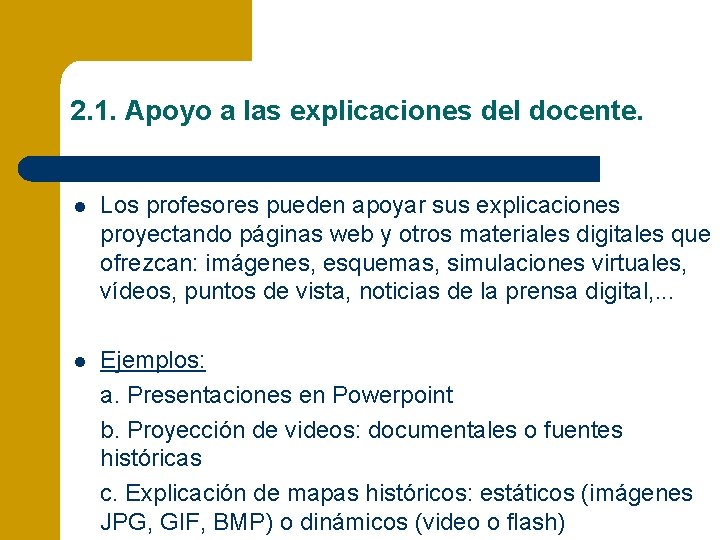
2. 1. Apoyo a las explicaciones del docente. l Los profesores pueden apoyar sus explicaciones proyectando páginas web y otros materiales digitales que ofrezcan: imágenes, esquemas, simulaciones virtuales, vídeos, puntos de vista, noticias de la prensa digital, . . . l Ejemplos: a. Presentaciones en Powerpoint b. Proyección de videos: documentales o fuentes históricas c. Explicación de mapas históricos: estáticos (imágenes JPG, GIF, BMP) o dinámicos (video o flash)
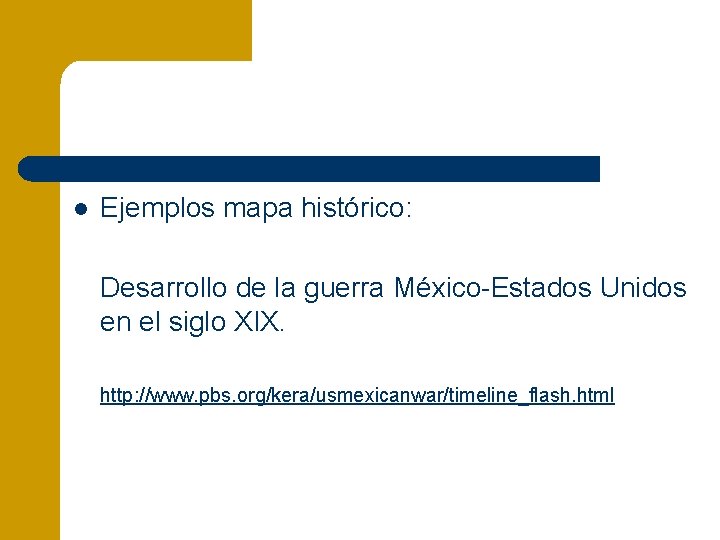
l Ejemplos mapa histórico: Desarrollo de la guerra México-Estados Unidos en el siglo XIX. http: //www. pbs. org/kera/usmexicanwar/timeline_flash. html

2. 2. Exposiciones de estudiantes l l Los estudiantes, informados por el profesor de los próximos temas a tratar en clase, pueden buscar por su cuenta material (información, programas, juegos. . . ) en Internet y otros recursos relacionadas con estas temáticas y presentarlos a sus compañeros, cuando el profesor lo indique. Los estudiantes pueden presentar un trabajo final o un trabajo de análisis a tráves del pizarrón.
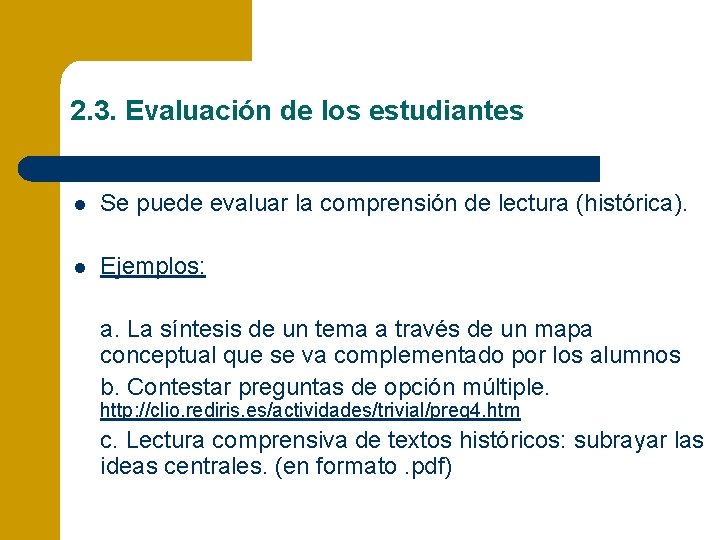
2. 3. Evaluación de los estudiantes l Se puede evaluar la comprensión de lectura (histórica). l Ejemplos: a. La síntesis de un tema a través de un mapa conceptual que se va complementado por los alumnos b. Contestar preguntas de opción múltiple. http: //clio. rediris. es/actividades/trivial/preg 4. htm c. Lectura comprensiva de textos históricos: subrayar las ideas centrales. (en formato. pdf)

2. 4. Corrección colectiva de ejercicios en clase l Con el apoyo de la pizarra digital resulta muy ágil la corrección colectiva de ejercicios en clase. l El profesor (o los propios estudiantes por indicación del profesor) pueden ir comentando los ejercicios, y todos pueden intervenir con sus dudas, ideas y objeciones.

2. 5. El pizarrón “recuperable” l Con la ayuda de un editor de textos el profesor puede proyectar cualquier información que escriba (definiciones, esquemas, operaciones. . . ) como si lo hiciera en un pizarrón convencional. l Además de la posibilidad de utilizar más letras y colores, de las facilidades para retocar y mover textos. . . el contenido de esta pizarra puede almacenarse en el disco y utilizarse en una sesión posterior
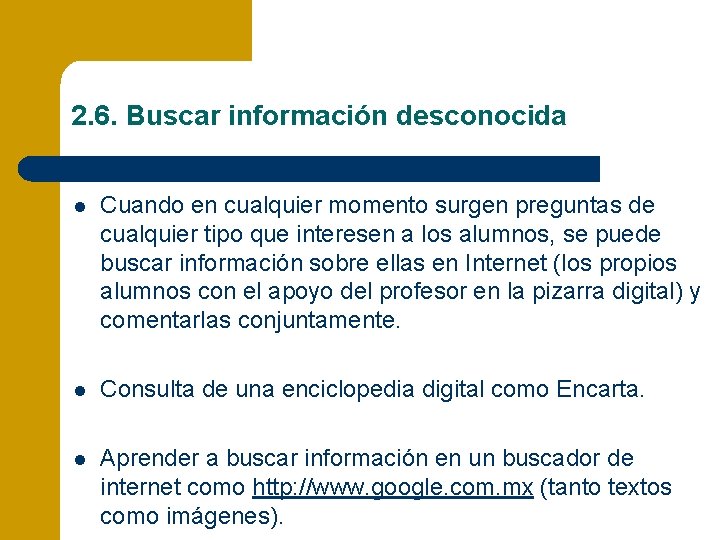
2. 6. Buscar información desconocida l Cuando en cualquier momento surgen preguntas de cualquier tipo que interesen a los alumnos, se puede buscar información sobre ellas en Internet (los propios alumnos con el apoyo del profesor en la pizarra digital) y comentarlas conjuntamente. l Consulta de una enciclopedia digital como Encarta. l Aprender a buscar información en un buscador de internet como http: //www. google. com. mx (tanto textos como imágenes).

2. 7. Conectar a un blogspot, una página personal o utilizar un períodico digital l Por ejemplo: historiacch. blogspot. com l Por ejemplo: historiavallejo. blogspot. com l Por ejemplo: las noticias en www. jornada. unam. mx

3. LOS TIC EN EL ÁREA DE HISTORIA Para desarrollar el uso del pizarrón se necesitan: l l l Cursos intersemestrales Asesorías personales Curso de manejo técnico divido en un nivel básico y un curso básico/avanzado Cursos de manejo de Powerpoint; nivel básico para presentaciones y nivel avanzado para el pizarrón. Grupos de diseño de unidades didácticas: fomentar el trabajo colectivo.

3. 1. Objetivos a corto plazo 1. 2. 3. 4. Enseñar el uso del pizarrón electrónico. Enseñar el uso del laptop MAC. Organizar cursos de Microsoft Powerpoint – herramienta más práctico para el uso del pizarrón. Ayudar a los docentes en cuanto al desarrollo de estrategías didácticas factibles.

3. 2. Objetivos a largo plazo En colaboración con la sala de planeación del plantel Vallejo (y tal vez con otros planteles) 1. 2. 3. 4. 5. Lanzamiento de una página web con materiales para el pizarrón electrónico. Creación de una base de datos de imágenes para la creación de Powerpoints. Creación de una biblioteca digital (videos DVD). Edición de video, animaciones, mapas. Curso de manejo de Excel, Flash, etc.

4. CONCLUSIONES El pizarrón electrónico y los TICs son medios excelentes pero no sustituye de ninguna manera al docente. Sus ventajas son: l Integra todos los recursos tecnológicos clásicos. Con la pizarra digital entran en el aula el proyector de diapositivas, el retroproyector de acetatos, los reproductores de vídeo y audio, la televisión. . . l Facilita, además, la combinación de diapositivas, música, cartografía, esquemas. . . , y permite que recursos escasos y complicados que sólo utilizaban los especialistas pasen al patrimonio didáctico de todos los docentes.

. . . continuación l El acceso a la información se realiza de manera inmediata. No siempre hace falta dedicar mucho tiempo a preparar materiales, basta conocer su existencia en Internet. Y cuando se consultan antes de la clase, su revisión suele ser gratificante y enriquecedora. l Posibilita que las clases sean más dinámicas, vistosas y audiovisuales, facilitando a los estudiantes el seguimiento de las explicaciones del profesorado.

. . . continuación l Los alumnos están más atentos, motivados e interesados por las asignaturas, incluso en aquellos entornos en los que resulta difícil mantener la disciplina. se tratan en clase se aproximan más a sus experiencias previas. l Los alumnos tienen un papel más activo en las actividades de clase, participan más, tienen mayor autonomía y disponen de más oportunidades para el desarrollo de competencias tan importantes en la sociedad actual como buscar y seleccionar información, realizar trabajos multimedia y presentarlos a los compañeros. . .

. . . continuación l El profesorado aumenta su autoestima profesional: utiliza eficazmente las tecnologías avanzadas, mejora el quehacer docente, mejora la formación del alumnado, explora en Internet e investiga en la clase. Con el tiempo, irá descubriendo nuevas posibilidades metodológicas y muchos nuevos recursos aplicables (sobre todo en Internet) para el tratamiento de la diversidad. l Continuamente se van aprendiendo cosas nuevas, a partir de las visitas a las páginas web, y también de los comentarios que se hacen en clase. Resulta gratificante y divertido. Se acabó la monotonía para los estudiantes y también para algunos profesores.

5. PÁGINAS DE INTERÉS l PRODEL. Pizarra Interactiva PROMETHEAN http: //www. prodel. es/ Su software ACTIVprimary ha obtenido un premio por parte de la asociación Worlddidac. http: //www. promethean. co. uk/artman/publish/article_266. shtml www. prometheanplanet. com, http: //www. prometheanworld. com/ l http: //dewey. uab. es/pmarques/pdigital/: pizarrón electrónico EXCELENTE: GUÍA DISPONIBLE www. dulac. es: pizarrón electrónico EN CONSTRUCCIÓN www. eduteka. com: TIC www. profes. net: apoyo didáctico www. educared. es: apoyo didáctico l l
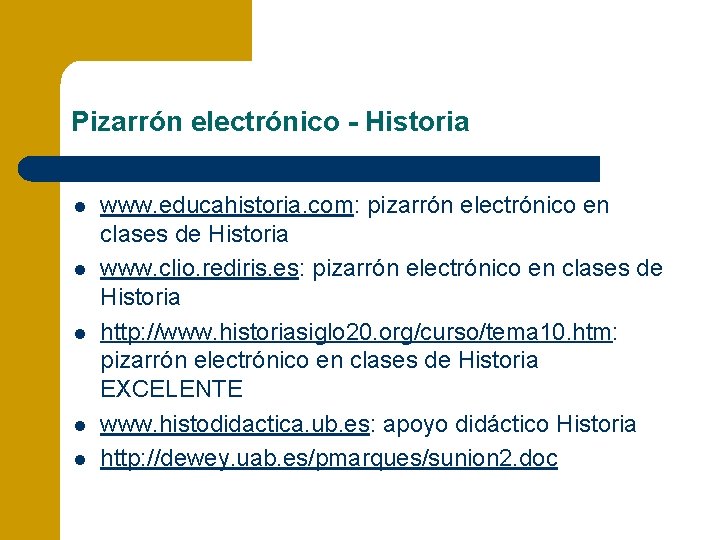
Pizarrón electrónico - Historia l l l www. educahistoria. com: pizarrón electrónico en clases de Historia www. clio. rediris. es: pizarrón electrónico en clases de Historia http: //www. historiasiglo 20. org/curso/tema 10. htm: pizarrón electrónico en clases de Historia EXCELENTE www. histodidactica. ub. es: apoyo didáctico Historia http: //dewey. uab. es/pmarques/sunion 2. doc
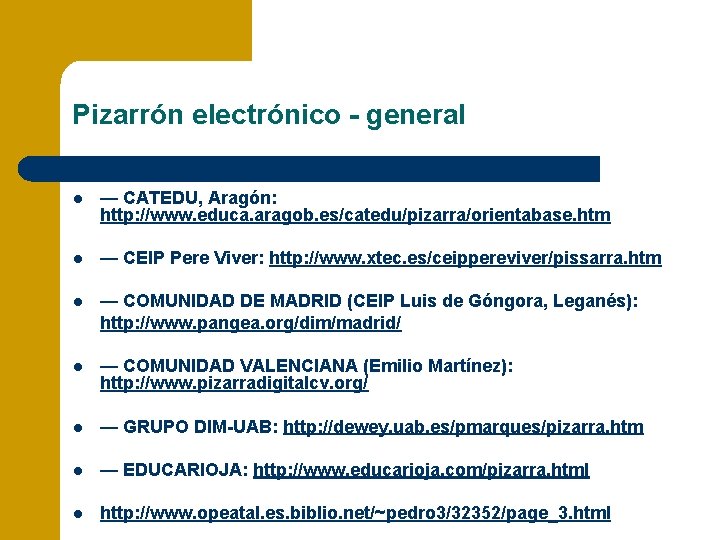
Pizarrón electrónico - general l — CATEDU, Aragón: http: //www. educa. aragob. es/catedu/pizarra/orientabase. htm l — CEIP Pere Viver: http: //www. xtec. es/ceippereviver/pissarra. htm l — COMUNIDAD DE MADRID (CEIP Luis de Góngora, Leganés): http: //www. pangea. org/dim/madrid/ l — COMUNIDAD VALENCIANA (Emilio Martínez): http: //www. pizarradigitalcv. org/ l — GRUPO DIM-UAB: http: //dewey. uab. es/pmarques/pizarra. htm l — EDUCARIOJA: http: //www. educarioja. com/pizarra. html l http: //www. opeatal. es. biblio. net/~pedro 3/32352/page_3. html
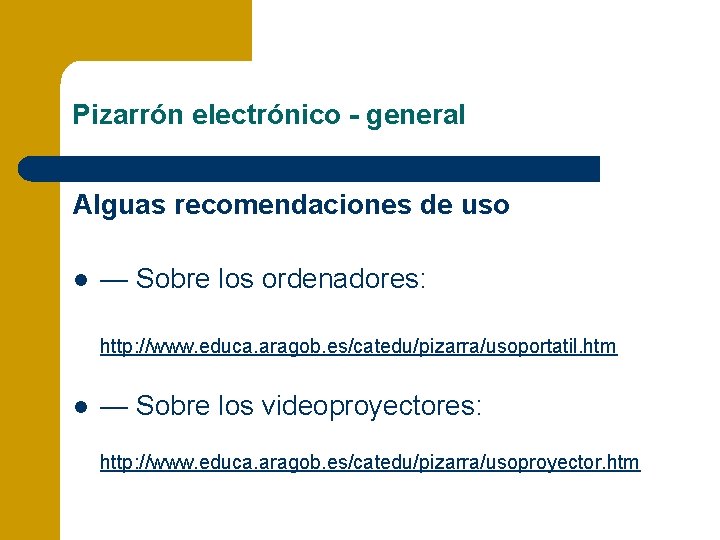
Pizarrón electrónico - general Alguas recomendaciones de uso l — Sobre los ordenadores: http: //www. educa. aragob. es/catedu/pizarra/usoportatil. htm l — Sobre los videoproyectores: http: //www. educa. aragob. es/catedu/pizarra/usoproyector. htm

Material disponible, febrero 2007 La presente presentación en. pdf o. ppt Lecturas sobre el pizarrón en. pdf Guía de Activstudio 2 en. pdf
 Colegio de ciencias y humanidades plantel sur clave
Colegio de ciencias y humanidades plantel sur clave Estadio azteca mapa virtual
Estadio azteca mapa virtual Universidad de el salvador facultad de ciencias economicas
Universidad de el salvador facultad de ciencias economicas Facultad de ciencias universidad mayor
Facultad de ciencias universidad mayor Universidad de el salvador facultad de ciencias economicas
Universidad de el salvador facultad de ciencias economicas Universidad de los andes facultad de ciencias
Universidad de los andes facultad de ciencias Universidad de el salvador facultad de ciencias economicas
Universidad de el salvador facultad de ciencias economicas Universidad de ciencias medicas sancti spiritus
Universidad de ciencias medicas sancti spiritus Clave del colegio de ciencias y humanidades plantel sur
Clave del colegio de ciencias y humanidades plantel sur Universidad nacional de piura postgrado
Universidad nacional de piura postgrado Universidad nacional de piura postgrado
Universidad nacional de piura postgrado Universidad nacional de azuero
Universidad nacional de azuero Artes plasticas universidad nacional
Artes plasticas universidad nacional Foda de una universidad nacional
Foda de una universidad nacional Competencias abet
Competencias abet Universidad nacional de tumbes segunda especialidad
Universidad nacional de tumbes segunda especialidad Universidad nacional de piura maestrias
Universidad nacional de piura maestrias Universidad nacional de ingenieria
Universidad nacional de ingenieria Universidad de trujillo diplomados
Universidad de trujillo diplomados Beca 18 pucp
Beca 18 pucp Universidad nacional intercultural de la amazonía
Universidad nacional intercultural de la amazonía Universidad nacional de loja
Universidad nacional de loja Himno de la universidad nacional mayor de san marcos
Himno de la universidad nacional mayor de san marcos Universidad nacional de cuyo derecho
Universidad nacional de cuyo derecho Universidad nacional de loja
Universidad nacional de loja Fomularo
Fomularo Sistema banner universidad nacional
Sistema banner universidad nacional Historia y cronologia de la umc
Historia y cronologia de la umc Fisolofica
Fisolofica Universidad nacional
Universidad nacional Universidad nacional experimental de la seguridad sigla
Universidad nacional experimental de la seguridad sigla Universidad nacional experimental de yaracuy
Universidad nacional experimental de yaracuy Centro regional universitario de azuero
Centro regional universitario de azuero Tesis universidad nacional abierta
Tesis universidad nacional abierta Diferentes tipos de cartas
Diferentes tipos de cartas Escudo de la universidad nacional de guinea ecuatorial
Escudo de la universidad nacional de guinea ecuatorial Universidad nacional experimental francisco de miranda
Universidad nacional experimental francisco de miranda